Pré-requis :
- Vous devez disposer d'un compte Ringover Business ou Advanced pour bénéficier de cette intégration 💳
- L'intégration doit être réalisée par un compte administrateur de Ringover
- L'intégration doit être réalisée par un compte administrateur de Zoom
- Le compte devra être payant si on bénéficier de la récupération des liens de téléchargement des enregistrement
- Des comptes gratuits rattachés au compte payant pourront bénéficier de la récupération des liens
- Vous devez être créé en tant qu'utilisateur dans Ringover avant de pouvoir utiliser l'intégration Zoom
Comment fonctionne l'intégration :
- L'intégration Ringover Zoom ajoute un utilisateur supplémentaire à votre réunion pour enregistrer les conversations
- Elle n'interfère pas avec vos paramètres de réunion actuels
- Les utilisateurs peuvent annuler l'enregistrement pendant une réunion s'ils doivent discuter de sujets confidentiels
- L'intégration Zoom et l'enregistrement Empower doivent tous deux être configurés pour une gestion complète des réunions
- L'intégration Zoom relie vos réunions aux journaux d'appels Ringover, tandis qu'Empower gère l'enregistrement, la transcription et l'analyse IA
Activation
Rendez-vous sur votre Dashboard, cliquez sur "Zoom" et entrez vos identifiants Zoom :
Configuration dans Ringover
Une fois l'intégration réalisée, vous devez "mapper" les utilisateurs de manière à faire le lien entre les utilisateurs Ringover et les utilisateurs Zoom.
Pour cela, retournez dans Dashboard> Store> Intégration et cliquez sur "Zoom" :
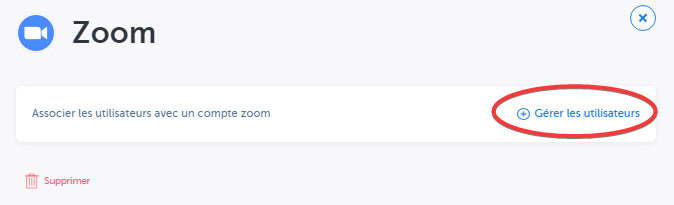
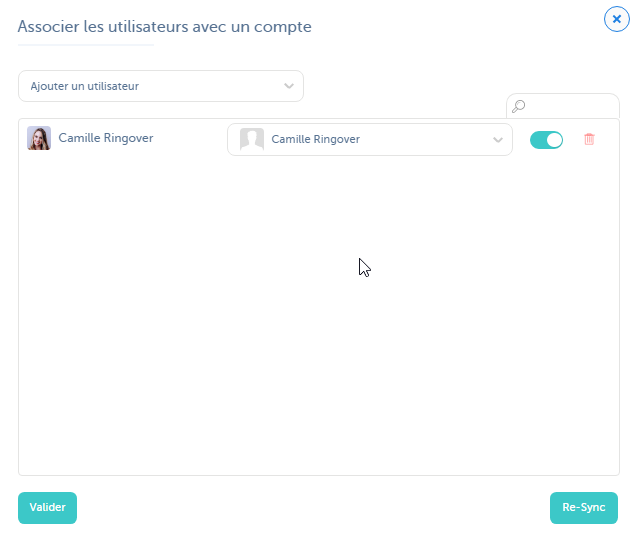
Pour plus d'informations sur la configuration, consultez notre section dédiée "Comment configurer votre outil ?"
A savoir : Lorsque qu'un meeting Zoom est lancé, si le compte zoom est associé à un compte Ringover, les informations de cette conférence apparaitront sur la page "Activité" du dashboard:
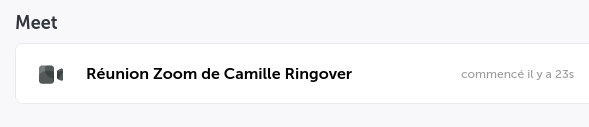
A la fin du meeting, un log est alors créé sur la page Ringover Dashboard . Si le meeting a été enregistré, il sera alors possible de le télécharger.

Dépannage : Si vos enregistrements de réunion ne vous sont pas envoyés par e-mail, assurez-vous que :
- Vous terminez l'enregistrement avant de quitter l'appel
- Vérifiez votre tableau de bord et les journaux d'appels pour confirmer que l'enregistrement existe
- Vérifiez vos paramètres d'e-mail dans l'intégration Ringover
Si le problème persiste, contactez le support Ringover avec des détails spécifiques sur les enregistrements manquants.